Samsung S22E450DW User Manual
Browse online or download User Manual for TVs & monitors Samsung S22E450DW. Samsung S24E650DW Bruksanvisning
- Page / 117
- Table of contents
- BOOKMARKS




- Käyttöopas 1
- Sisällysluettelo 2
- Ennen laitteen käyttöä 10
- Valmistelut 20
- 2.1 Ennen kytkemistä 43
- POWER IN 48
- USB-liitännät 49
- 2.2.3 Ohjaimen asentaminen 52
- ****x**** **Hz 53
- 3.1 Brightness 54
- 3.2 Contrast 55
- 3.3 Sharpness 56
- 3.4 Eye Saver Mode 57
- 3.5 Game Mode 58
- 3.6 SAMSUNG MAGIC Bright 59
- Contrast 61
- 3.8 SAMSUNG MAGIC Upscale 63
- 3.9 Image Size 64
- S24E650PL) 66
- Move the image 68
- 3.13 Coarse 70
- 3.14 Fine 71
- Värisävyn määrittäminen 72
- 5.1 Language 77
- Move the menu 78
- 5.3 Display Time 79
- 5.4 Transparency 80
- 6.1 Reset All 81
- 6.2 Smart Eco Saving 82
- 6.3 Off Timer Plus 83
- Turn Off After 84
- Eco Timer 85
- Eco Off After 86
- 6.4 PC/AV Mode 87
- 6.5 Key Repeat Time 89
- 6.6 Source Detection 90
- 7.1 INFORMATION 91
- Sharpness 92
- Brightness 92
- Ohjelmiston asennus 94
- Vianmääritysopas 100
- Tekniset tiedot 101
- Tuote ei ole viallinen 112
- Turvallinen hävittäminen 113
- Extended warranty 113
- Tarkkuus 115
- Liitä ja käytä 115
- Hakemisto 116
Summary of Contents
KäyttöopasTuotteiden väri ja ulkoasu saattavat vaihdella ja teknisiätietoja voidaan laitteen toiminnan parantamiseksimuuttaa ilman ennakkoilmoitusta.S
10Ennen laitteen käyttöä Ennen laitteen käyttöäAsennusalueen turvaaminen Jätä laitteen lähelle tilaa sen ilmanvaihtoa varten. Laitteen sisäisen lämpö
100Vianmääritysopas99 Vianmääritysopas Lisätietoja säädöistä on tietokoneen tai näytönohjaimen käyttöoppaassa. Kysymys VastausMiten tarkkuutta muuteta
10110 Tekniset tiedot10 Tekniset tiedot10.1 Yleistä (S22E450F / S22E650D) Kytke ja käytäNäyttöä voidaan käyttää minkä tahansa kytke ja käytä -yhteenso
102Tekniset tiedot1010 Tekniset tiedot10.2 Yleistä (S23E650D / S23E650K) Kytke ja käytäNäyttöä voidaan käyttää minkä tahansa kytke ja käytä -yhteensop
103Tekniset tiedot1010 Tekniset tiedot10.3 Yleistä (S24E450F) Kytke ja käytäNäyttöä voidaan käyttää minkä tahansa kytke ja käytä -yhteensopivan järjes
104Tekniset tiedot1010 Tekniset tiedot10.4 Yleistä (S24E650PL / S24E650XL) Kytke ja käytäNäyttöä voidaan käyttää minkä tahansa kytke ja käytä -yhteens
105Tekniset tiedot1010 Tekniset tiedot10.5 Yleistä (S24E650DW / S24E650MW / S24E650XW) Kytke ja käytäNäyttöä voidaan käyttää minkä tahansa kytke ja kä
106Tekniset tiedot1010 Tekniset tiedot10.6 Yleistä (S27E650D / S27E650X) Kytke ja käytäNäyttöä voidaan käyttää minkä tahansa kytke ja käytä -yhteensop
107Tekniset tiedot1010 Tekniset tiedot10.7 VirransäästöLaitteen virransäästötoiminto pienentää virrankulutusta sammuttamalla kuvaruudun ja asettamalla
108Tekniset tiedot1010 Tekniset tiedot Näytetty virrankulutuksen taso voi vaihdella eri käyttöolosuhteissa tai asetuksia muutettaessa. (Mallin S**E4
109Tekniset tiedot1010 Tekniset tiedot10.8 Standardisignaalitilojen taulukko Tämän laitteen voi sen teknisten ominaisuuksien vuoksi asettaa vain yht
11Ennen laitteen käyttöä Ennen laitteen käyttöäTurvallisuusohjeitaSymbolitVaaraSÄHKÖISKUN VAARA, ÄLÄ AVAAVaara : ÄLÄ IRROTA KANTTA (TAI TAKAPANEELIA),
110Tekniset tiedot1010 Tekniset tiedotS22E450F / S22E650D / S23E650D / S23E650K / S24E450F / S24E650PL / S24E650XL / S27E650D / S27E650XTarkkuusVaakat
111Tekniset tiedot1010 Tekniset tiedotS24E650DW / S24E650MW / S24E650XW VaakataajuusYhden, näytön oikeasta reunasta vasempaan vaakatasossa ulottuvan
112 Liite LiiteVastuu maksullisesta palvelusta (asiakkaan kustannukset) Palvelua pyydettäessä voimme seuraavissa tapauksissa takuusta huolimatta veloi
113Liite LiiteTurvallinen hävittäminenTuotteen turvallinen hävittäminen (elektroniikka ja sähkölaitteet)Extended warranty(Jätteiden lajittelua käyttäv
114Liite LiiteSanastoKuvaruutunäyttö (OSD)Kuvaruutunäytössä (OSD) voit määrittää kuvaruudun asetukset kuvanlaadun optimoimiseksi tarpeen mukaan. Sen a
115Liite LiiteTarkkuusTarkkuudella tarkoitetaan näytön muodostavien vaaka- ja pystysuuntaisten pikseleiden määrää. Se ilmaisee, kuinka tarkasti kuvan
Hakemisto116HakemistoAAjan näyttö 79Älykäs ekosäästö 82Asennus 37EEnnen kytkemistä 43GGamma 76HHDMI mustan taso 66Hieno 71Kkarkeaksi 70Kieli 77Kirkkau
HakemistoHakemisto117YYleistä 101
12Ennen laitteen käyttöä Ennen laitteen käyttöäSähköturvallisuus Seuraavat kuvat ovat vain viitteellisiä. Tosielämän tilanteet voivat poiketa siitä, m
13Ennen laitteen käyttöä Ennen laitteen käyttöä VaaraAsennus VaroitusÄlä irrota virtajohtoa, kun laite on käytössä. Laite voi vahingoittua sähköisku
14Ennen laitteen käyttöä Ennen laitteen käyttöä VaaraÄlä asenna laitetta epävakaalle tai tärisevälle pinnalle (esimerkiksi epävakaalle hyllylle tai ka
15Ennen laitteen käyttöä Ennen laitteen käyttöäKäyttö VaroitusLaske laite varovasti. Laite voi pudota ja rikkoutua tai aiheuttaa henkilövahinkoja.Lai
16Ennen laitteen käyttöä Ennen laitteen käyttöäUkkosen ja salamoinnin aikana sammuta laite virtakytkimestä ja irrota virtajohto. Seurauksena voi olla
17Ennen laitteen käyttöä Ennen laitteen käyttöä VaaraJos jätät pysäytetyn kuvan näkyviin pitkäksi aikaa, näytölle saattaa muodostua jälkikuva tai vial
18Ennen laitteen käyttöä Ennen laitteen käyttöäNäytön katseleminen liian läheltä pitkän aikaa voi heikentää näköä.Älä pitele näyttöä ylösalaisin tai s
19Ennen laitteen käyttöä Ennen laitteen käyttöäOikea käyttöasento Käytä laitetta oikeassa työasennossa seuraavalla tavalla: Suorista selkäsi. Pidä s
Sisällysluettelo2SisällysluetteloENNEN LAITTEENKÄYTTÖÄ8 Tekijänoikeudet8 Tässä oppaassa käytetyt kuvakkeet9 Puhdistaminen10 Asennusalueen turvaaminen1
201 Valmistelut1 Valmistelut1.1 Osien tarkistaminen1.1.1 Osien tarkistaminen z Ota yhteyttä laitteen myyjään, jos pakkauksesta puuttuu jotakin.z Osat
21Valmistelut11 Valmistelut Osat voivat olla erilaisia eri alueilla. Jalusta(Koskee vain jalustamalleja, joissa on USB-portteja.) (lisävaruste)Jalusta
22Valmistelut11 Valmistelut1.2 Osat1.2.1 Etupaneelissa olevat painikkeet (S22E450F / S24E450F) Osien väri ja muoto voivat olla erilaisia kuin tässä nä
23Valmistelut11 ValmistelutKäytä tätä painiketta näytön kirkkauden, kontrastin ja terävyyden säätämiseen.Vahvista valikon valinta.Jos [ ]-painiketta p
24Valmistelut11 Valmistelut1.2.2 Etupaneelissa olevat painikkeet (S24E650PL / S24E650XL / S24E650XW / S27E650X) Osien väri ja muoto voivat olla erilai
25Valmistelut11 ValmistelutVahvista valikon valinta.Jos [ ]-painiketta painetaan, kun kuvaruutuvalikko ei ole näytössä, syöttölähteeksi vaihdetaan (S2
26Valmistelut11 Valmistelut1.2.3 Etupaneelissa olevat painikkeet (S22E650D / S23E650D / S24E650DW / S27E650D) Osien väri ja muoto voivat olla erilaisi
27Valmistelut11 ValmistelutVahvista valikon valinta.Jos [ ]-painiketta painetaan, kun kuvaruutuvalikko ei ole näkyvissä, syöttölähde vaihdetaan (Analo
28Valmistelut11 Valmistelut1.2.4 Etupaneelissa olevat painikkeet (S23E650K / S24E650MW) Osien väri ja muoto voivat olla erilaisia kuin tässä näytettyj
29Valmistelut11 ValmistelutVahvista valikon valinta.Jos [ ]-painiketta painetaan, kun kuvaruutuvalikko ei ole näytössä, syöttölähteeksi vaihdetaan (S2
SisällysluetteloSisällysluettelo337 Asennus37 Jalustan kiinnittäminen38 Laitteen kallistuskulman ja korkeuden säätäminen39 Näytön kääntäminen40 Seinät
30Valmistelut11 Valmistelut1.2.5 Takaosa (S23E650K) Osien väri ja muoto voivat olla erilaisia kuin tässä näytettyjen osien. Teknisiä ominaisuuksia voi
31Valmistelut11 Valmistelut1.2.6 Takaosa (S24E650MW) Osien väri ja muoto voivat olla erilaisia kuin tässä näytettyjen osien. Teknisiä ominaisuuksia vo
32Valmistelut11 Valmistelut1.2.7 Takaosa (S22E450F / S24E450F) Osien väri ja muoto voivat olla erilaisia kuin tässä näytettyjen osien. Teknisiä ominai
33Valmistelut11 Valmistelut1.2.8 Takaosa (S22E650D / S23E650D / S24E650DW / S27E650D) Osien väri ja muoto voivat olla erilaisia kuin tässä näytettyjen
34Valmistelut11 Valmistelut1.2.9 Takaosa (S24E650XL / S24E650XW / S27E650X) Osien väri ja muoto voivat olla erilaisia kuin tässä näytettyjen osien. Te
35Valmistelut11 Valmistelut1.2.10 Takaosa (S24E650PL) Osien väri ja muoto voivat olla erilaisia kuin tässä näytettyjen osien. Teknisiä ominaisuuksia v
36Valmistelut11 Valmistelut1.2.11 Näkymä oikealta Osien väri ja muoto voivat olla erilaisia kuin tässä näytettyjen osien. Teknisiä ominaisuuksia voida
37Valmistelut11 Valmistelut1.3 Asennus1.3.1 Jalustan kiinnittäminen Irrotus tapahtuu päinvastaisessa järjestyksessä kuin asennus. Osien väri ja muo
38Valmistelut11 Valmistelut1.3.2 Laitteen kallistuskulman ja korkeuden säätäminen Osien väri ja muoto voivat olla erilaisia kuin tässä näytettyjen osi
39Valmistelut11 Valmistelut1.3.3 Näytön kääntäminenVoit kääntää näyttöä alla näytetyllä tavalla. Aseta jalusta oikeaan asentoon, ennen kuin käännät
SisällysluetteloSisällysluettelo463 SAMSUNG MAGIC Upscale63 SAMSUNG MAGIC Upscale -toiminnon määrittäminen64 Image Size64 Image Size-asetuksen vaihtam
40Valmistelut11 Valmistelut1.3.4 Seinätelineen tai pöytäjalustan kiinnittäminenEnnen asennusta Sammuta laitteen virta ja irrota virtajohto pistorasias
41Valmistelut11 Valmistelut Huomautuksia Jos käytät vakiopituisia ruuveja pidempiä ruuveja, laitteen sisäosat voivat vaurioitua. Jos asennettava sei
42Valmistelut11 Valmistelut1.3.5 VarkaudenestolukkoVarkaudenestolukon ansiosta laitetta voi käyttää turvallisesti julkisilla paikoilla. Lukituslaittee
432 Lähdelaitteen kytkeminen ja käyttö2 Lähdelaitteen kytkeminen ja käyttö2.1 Ennen kytkemistä2.1.1 Muistettava ennen kytkentää Ennen kuin kytket läh
44Lähdelaitteen kytkeminen ja käyttö22 Lähdelaitteen kytkeminen ja käyttö2.2 Tietokoneen kytkeminen ja käyttö2.2.1 Kytkeminen tietokoneeseenz Valitse
45Lähdelaitteen kytkeminen ja käyttö22 Lähdelaitteen kytkeminen ja käyttöKytkeminen DVI-kaapelilla (Ei S23E650K / S24E650PL) Älä kytke virtajohtoa, en
46Lähdelaitteen kytkeminen ja käyttö22 Lähdelaitteen kytkeminen ja käyttöKytkeminen HDMI-kaapelilla (S22E450F / S23E650K / S24E450F / S24E650PL) Älä k
47Lähdelaitteen kytkeminen ja käyttö22 Lähdelaitteen kytkeminen ja käyttöKytkeminen DP-kaapelilla (S22E650D / S23E650D / S24E650XL / S24E650PL / S24E6
48Lähdelaitteen kytkeminen ja käyttö22 Lähdelaitteen kytkeminen ja käyttö2.2.2 Virran kytkeminen Kytkentään käytettävät osat voivat olla erilaisia e
49Lähdelaitteen kytkeminen ja käyttö22 Lähdelaitteen kytkeminen ja käyttöUSB-liitännät Koskee vain jalustamalleja, joissa on USB-portteja. Voit kyt
SisällysluetteloSisällysluettelo5NÄYTÖN KOON TAISIJAINNIN MUUTTAMINEN77 Language77 Language-asetuksen vaihtaminen78 Menu H-Position- ja Menu V-Positio
50Lähdelaitteen kytkeminen ja käyttö22 Lähdelaitteen kytkeminen ja käyttö2 Yhdistä USB-laite näytön [ ]-porttiin USB-kaapelilla.3 Yhdistämisprosessi v
51Lähdelaitteen kytkeminen ja käyttö22 Lähdelaitteen kytkeminen ja käyttöÄäniasetusten muuttaminen Windowsissa (S23E650K / S24E650XL / S24E650PL / S24
52Lähdelaitteen kytkeminen ja käyttö22 Lähdelaitteen kytkeminen ja käyttö2.2.3 Ohjaimen asentaminen Voit asettaa laitteen tarkkuuden ja taajuuden op
53Lähdelaitteen kytkeminen ja käyttö22 Lähdelaitteen kytkeminen ja käyttö2.2.4 Optimaalisen tarkkuuden määrittäminenNäyttöön tulee optimaalisen tarkku
543 Näytön asetusten määrittäminen3 Näytön asetusten määrittäminenJokainen toiminto on kuvattu yksityiskohtaisesti. Lisätietoja saat laitteen ohjeista
55Näytön asetusten määrittäminen33 Näytön asetusten määrittäminen3.2 ContrastSäädä kohteiden ja taustan välistä kirkkauseroa. (Välillä: 0~100)Mitä suu
56Näytön asetusten määrittäminen33 Näytön asetusten määrittäminen3.3 SharpnessNäytä kohteiden reunat selkeämpinä tai epätarkempina. (Välillä: 0~100)Mi
57Näytön asetusten määrittäminen33 Näytön asetusten määrittäminen3.4 Eye Saver Mode3.4.1 Eye Saver Mode -asetuksen määrittäminen1 Voit avata avainoppa
58Näytön asetusten määrittäminen33 Näytön asetusten määrittäminen3.5 Game ModeMääritä tuotenäytön asetukset pelitilaa varten. Käytä tätä toimintoa, ku
59Näytön asetusten määrittäminen33 Näytön asetusten määrittäminen3.6 SAMSUNG MAGIC BrightTämän valikon avulla voit mukauttaa kuvanlaadun tuotteen käyt
SisällysluetteloSisällysluettelo6OHJELMISTON ASENNUS94 MultiScreen 94 Ohjelmiston asennus95 Ohjelmiston poistaminenVIANMÄÄRITYSOPAS 96 Vaatimukset enn
60Näytön asetusten määrittäminen33 Näytön asetusten määrittäminenKun ulkoinen tulolähde on liitetty DVI/HDMI/DP-liitäntään ja PC/AV Mode -asetuksena o
61Näytön asetusten määrittäminen33 Näytön asetusten määrittäminen3.7 SAMSUNG MAGIC Angle (S22E450F / S24E450F)Angle-toiminnon avulla voit määrittää as
62Näytön asetusten määrittäminen33 Näytön asetusten määrittäminen Side Mode : Valitse tämä asetus, jos haluat katsella näyttöä laitteen jommaltakumm
63Näytön asetusten määrittäminen33 Näytön asetusten määrittäminen3.8 SAMSUNG MAGIC UpscaleUpscale-toiminto voi parantaa kuvan yksityiskohdat sisältävi
64Näytön asetusten määrittäminen33 Näytön asetusten määrittäminen3.9 Image SizeMuuta kuvan kokoa. Näytössä käytettävissä olevat toiminnot voivat vaihd
65Näytön asetusten määrittäminen33 Näytön asetusten määrittäminen 4:3: Näytä kuva kuvasuhteessa 4:3. Sopii videoille ja tavallisille lähetyksille. 1
66Näytön asetusten määrittäminen33 Näytön asetusten määrittäminen3.10 HDMI Black Level (S22E450F / S24E450F / S23E650K / S24E650PL)Jos laitteeseen kyt
67Näytön asetusten määrittäminen33 Näytön asetusten määrittäminen3.11 Response Time (Ei S22E450F / S24E450F)Nopeuta paneelin vastausaikaa, jolloin vid
68Näytön asetusten määrittäminen33 Näytön asetusten määrittäminen3.12 H-Position- ja V-PositionH-Position: Siirrä näyttöä vasemmalle tai oikealle.V-Po
69Näytön asetusten määrittäminen33 Näytön asetusten määrittäminen4 Määritä H-Position tai V-Position painamalla [ ].5 Valittu asetus otetaan käyttöön.
SisällysluetteloSisällysluettelo7HAKEMISTO
70Näytön asetusten määrittäminen33 Näytön asetusten määrittäminen3.13 CoarseSäädä rasteritiheyttä. Käytettävissä vain Analog-tilassa. Näytössä käyt
71Näytön asetusten määrittäminen33 Näytön asetusten määrittäminen3.14 FineHienosäädä näyttöä, kunnes kuva on eloisa. Käytettävissä vain Analog-tilas
724 Värisävyn määrittäminen4 Värisävyn määrittäminenJokainen toiminto on kuvattu yksityiskohtaisesti. Lisätietoja saat laitteen ohjeista.Säädä näytön
73Värisävyn määrittäminen44 Värisävyn määrittäminen4.2 GreenSäädä kuvassa olevan vihreän värin arvoa. (Välillä: 0~100)Arvon suurentaminen lisää värin
74Värisävyn määrittäminen44 Värisävyn määrittäminen4.3 BlueSäädä kuvassa olevan sinisen värin arvoa. (Välillä: 0~100)Arvon suurentaminen lisää värin i
75Värisävyn määrittäminen44 Värisävyn määrittäminen4.4 Color ToneSäädä kuvan värien yleistä sävyä. Tämä valikko ei ole käytettävissä, kun Angle-toim
76Värisävyn määrittäminen44 Värisävyn määrittäminen4.5 GammaSäädä kuvan keskialueen kirkkaus (gamma). Tämä valikko ei ole käytettävissä, kun Angle-to
775 Näytön koon tai sijainnin muuttaminen5 Näytön koon tai sijainnin muuttaminenJokainen toiminto on kuvattu yksityiskohtaisesti. Lisätietoja saat lai
78Näytön koon tai sijainnin muuttaminen55 Näytön koon tai sijainnin muuttaminen5.2 Menu H-Position- ja Menu V-PositionMenu H-Position: Siirrä valikon
79Näytön koon tai sijainnin muuttaminen55 Näytön koon tai sijainnin muuttaminen5.3 Display TimeMääritä kuvaruutuvalikko (OSD) sulkeutumaan automaattis
8 Ennen laitteen käyttöä Ennen laitteen käyttöäTekijänoikeudetTämän oppaan tiedot voivat muuttua laadun parantamiseksi ilman erillistä ilmoitusta.© 20
80Näytön koon tai sijainnin muuttaminen55 Näytön koon tai sijainnin muuttaminen5.4 Transparency Säädä valikkoikkunoiden läpinäkyvyyttä: 5.4.1 Transpar
816 Asetusten määrittäminen ja palauttaminen6 Asetusten määrittäminen ja palauttaminenJokainen toiminto on kuvattu yksityiskohtaisesti. Lisätietoja sa
82Asetusten määrittäminen ja palauttaminen66 Asetusten määrittäminen ja palauttaminen6.2 Smart Eco Saving Smart Eco Saving -toiminto vähentää virranku
83Asetusten määrittäminen ja palauttaminen66 Asetusten määrittäminen ja palauttaminen6.3 Off Timer PlusVoit asettaa tuotteen kytkeytymään pois päältä
84Asetusten määrittäminen ja palauttaminen66 Asetusten määrittäminen ja palauttaminen Off: Poista sammutusajastin käytöstä, jolloin laite ei sammu au
85Asetusten määrittäminen ja palauttaminen66 Asetusten määrittäminen ja palauttaminen6.3.2 Eco Timer-toiminnon määrittäminenEco Timer 1 Voit avata ava
86Asetusten määrittäminen ja palauttaminen66 Asetusten määrittäminen ja palauttaminenEco Off After1 Voit avata avainoppaan painamalla mitä tahansa lai
87Asetusten määrittäminen ja palauttaminen66 Asetusten määrittäminen ja palauttaminen6.4 PC/AV ModeAseta PC/AV Mode tilaan AV. Kuvaa suurennetaan. Täs
88Asetusten määrittäminen ja palauttaminen66 Asetusten määrittäminen ja palauttaminen4 Siirry haluamasi asetuksen kohdalle painamalla ensin [ ] ja sen
89Asetusten määrittäminen ja palauttaminen66 Asetusten määrittäminen ja palauttaminen6.5 Key Repeat Time Säädä painikkeen vastausnopeutta painiketta p
9Ennen laitteen käyttöä Ennen laitteen käyttöäPuhdistaminenOle laitetta puhdistettaessa varovainen, sillä kehittyneiden LCD-näyttöjen paneeli ja ulkop
90Asetusten määrittäminen ja palauttaminen66 Asetusten määrittäminen ja palauttaminen6.6 Source DetectionAktivoi Source Detection -toiminto. Näytössä
917 INFORMATION-valikko ja muita toimintoja7 INFORMATION-valikko ja muita toimintojaJokainen toiminto on kuvattu yksityiskohtaisesti. Lisätietoja saat
92INFORMATION-valikko ja muita toimintoja77 INFORMATION-valikko ja muita toimintoja7.2 Brightness-, Contrast- ja Sharpness-asetusten määrittäminen alo
93INFORMATION-valikko ja muita toimintoja77 INFORMATION-valikko ja muita toimintoja7.3 Volume-asetuksen määrittäminen aloitusnäytössäSäädä Volume-aset
948 Ohjelmiston asennus8 Ohjelmiston asennus8.1 MultiScreen "MultiScreen"-toiminnon avulla voit jakaa näytöllä näkyvän kuvan osiin.8.1.1 Ohj
95Ohjelmiston asennus88 Ohjelmiston asennus Suosittelemme "MultiScreen"-ohjelman käyttöön Windows 2000 -käyttöjärjestelmää tai jotakin uudem
969 Vianmääritysopas9 Vianmääritysopas9.1 Vaatimukset ennen yhteydenottoa Samsungin asiakaspalvelukeskukseen9.1.1 Laitteen testaaminen Testaa laite al
97Vianmääritysopas99 VianmääritysopasNäyttöongelmaOngelmat RatkaisutVirran merkkivalo ei pala. Näyttöpääte ei käynnisty.Tarkista, että virtajohto on l
98Vianmääritysopas99 VianmääritysopasÄäniongelmaLähdelaitteen ongelma Laitteen rungossa olevien merkkivalojen näkyvyys vaihtelee käyttäjän katselukulm
99Vianmääritysopas99 Vianmääritysopas9.2 Kysymykset ja vastauksetKysymys VastausMiten taajuutta muutetaan? Säädä taajuus näytönohjaimen asetuksista.z
More documents for TVs & monitors Samsung S22E450DW






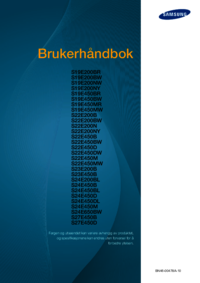





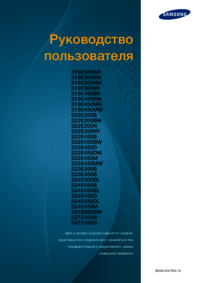




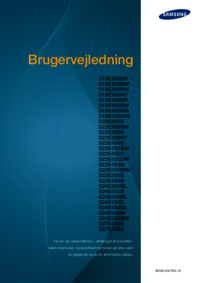











 (78 pages)
(78 pages) (140 pages)
(140 pages) (245 pages)
(245 pages) (112 pages)
(112 pages) (74 pages)
(74 pages) (69 pages)
(69 pages) (150 pages)
(150 pages) (97 pages)
(97 pages) (118 pages)
(118 pages) (13 pages)
(13 pages)







Comments to this Manuals